يستخدم ملف ISO بشكل عام ISO كملحق ، وهو تنسيق ملف منفصل ، مثل RAR. ملف صورة ISO مشابه لملف ZIP وهو عبارة عن سلسلة من المستندات وفقًا لتنسيق معين معين في ملف واحد ، لتسهيل تنزيل المستخدمين واستخدامهم ، مثل إصدار تجريبي من نظام التشغيل أو اللعبة وما إلى ذلك. صورة ISO لا يحتوي الملف على وظيفة "توليف" لملف ZIP فحسب ، بل يتميز أيضًا بأهم ميزة ، وهي أنه يمكن التعرف عليه بواسطة برنامج معين ويمكن تسجيله مباشرة على القرص.

إذا كنت تريد نسخ فيلم أو برنامج تلفزيوني قمت بتنزيله على iTunes إلى قرص مضغوط ، فيمكنك تحويله إلى ملف صورة ISO. قبل تحويل فيديو M4V إلى ملف صورة ISO ، تحتاج إلى إزالة DRM من مقاطع فيديو iTunes M4V المشتراة أو المستأجرة. هذا لأن Apple تفرض حماية FairPlay DRM على مقاطع الفيديو المباعة من iTunes. سوف أوصيك باستخدام تحويل TuneFab M4Vوهو البرنامج الذي يمكن أن يساعدك في إزالة حماية DRM بأمان وبسرعة وتحويل مقاطع الفيديو M4V إلى MP4. يتميز محول TuneFab M4V بتحويل مقاطع الفيديو بسرعة 30X ، كما يمكنه توفير جودة 100٪ الأصلية لمقاطع الفيديو iTunes M4V. يمكن أن يتوفر هذا البرنامج على كل من Windows و Mac. في الأقسام التالية ، ستحصل على توضيح لتحويل مقاطع الفيديو iTunes M4V إلى ملفات صور ISO.
الجزء 1. قم بإزالة DRM وتحويل iTunes M4V Video إلى MP4
الخطوة 1. قم بتنزيل برنامج TuneFab M4V Converter وقم بإضافة برنامج iTunes M4V إلى البرنامج
قم بتنزيل وتثبيت محول TuneFab M4V ، ثم قم بتشغيل البرنامج وانقر فوق الزر "إضافة ملفات" لتحميل فيديو iTunes M4V. اختر ملفات iTunes M4V التي تريد تحويلها وانقر فوق الزر "إضافة".

الخطوة 2. حدد المسارات الصوتية والترجمات
انقر على زر رمز الترس على اليسار ، وحدد يدويًا القناة أو العنوان الفرعي الناتج.

الخطوة 3. تغيير مجلد الإخراج
انقر فوق الزر "خيارات" لتغيير مجلد الإخراج إلى موقع محدد.
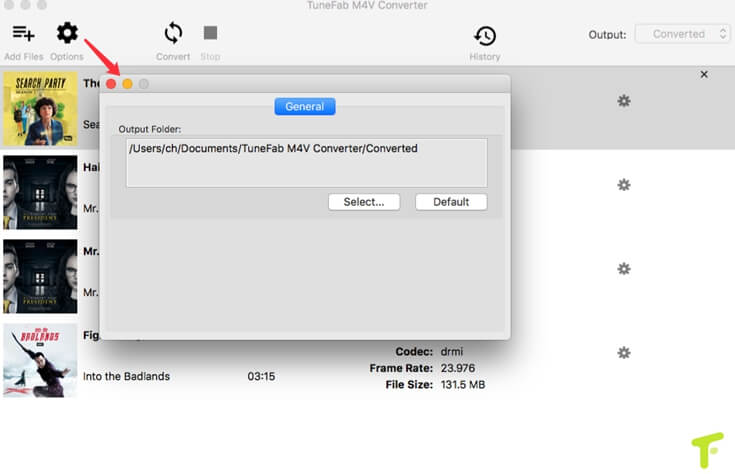
الخطوة 4. ابدأ في التحويل
انقر فوق الزر "تحويل" لبدء تشغيل M4V إلى MP4. بعد التحويل الناجح ، ستحصل على مقاطع فيديو M4V خالية من DRM والتي يمكن تحويلها إلى ملف صورة ISO.

الجزء 2. كيفية تحويل iTunes M4V الفيديو إلى ملف الصورة ISO
يمكننا الانتقال إلى الجزء الثاني ، عند إكمال الجزء الأول والحصول على الفيديو MP4 المحول. لتحويل MP4 إلى ملف صورة ISO ، تحتاج إلى مساعدة أداة تحويل. ينصح هنا برنامج Video Converter Ultimate لتحويل MP4 إلى ملف صورة ISO بسهولة وبسرعة. بالطبع ، يمكنك أيضًا تجربة محولات ISO الأخرى.
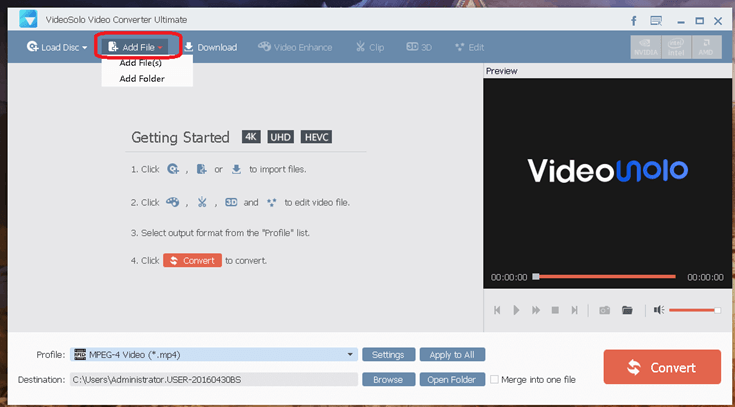
فيما يلي ثلاث خطوات تساعدك على تحويل MP4 إلى ISO بسهولة وسرعة:
الخطوة 1. إطلاق Video Converter Ultimate وإضافة فيديو MP4. انقر فوق الزر "إضافة ملفات" في منتصف الواجهة لإضافة مقاطع فيديو MP4.
الخطوة 2. يمكنك النقر فوق أيقونات "تعديل" لتعديل الفيديو الخاص بك أو إضافة علامة مائية إليه.
الخطوة الثالثة. اختر ملفات ISO في "نسخ الفيديو إلى" ثم انقر فوق الزر "نسخ" لبدء تحويل الفيديو.
عند انتهاء التحويل ، يمكنك نسخ ملف صورة ISO إلى قرص مضغوط. هل البرنامج التعليمي أعلاه بسيط للغاية؟ حتى تذهب تنزيل TuneFab M4V المحول ومحول ISO للبدء. ماذا تنتظر؟ إذا كان لديك أي أسئلة ، يمكنك ترك تعليق على موقعنا.
قد يثير اهتمامك هذا أيضًا ...
الحل السهل لتحويل iTunes M4V إلى تنسيق MOV
كيفية تحويل M4V إلى GIF متحركة على Mac (بما في ذلك macOS Sierra)












